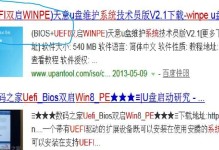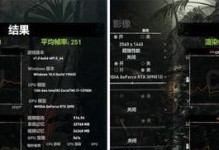电脑在使用过程中,有时会出现鼠标插件错误的情况,这会导致鼠标无法正常使用,给工作和生活带来诸多不便。本文将为大家介绍一些解决电脑突然显示鼠标插件错误的方法,希望能帮助读者快速修复问题,恢复鼠标的正常功能。
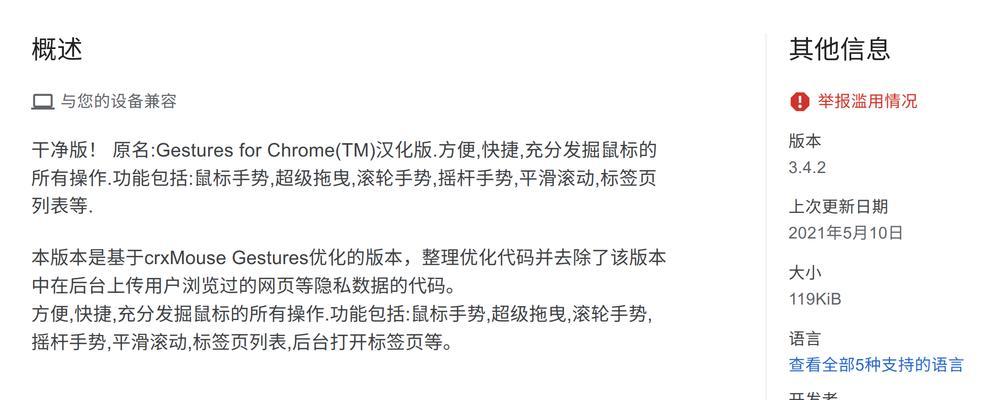
检查鼠标线是否松动或损坏
如果电脑突然显示鼠标插件错误,首先要检查鼠标线是否松动或损坏。可以尝试重新插拔鼠标线,确保其连接牢固。如果鼠标线损坏,需要更换新的鼠标线。
清理鼠标接口和插槽
在解决电脑突然显示鼠标插件错误时,也要注意清理鼠标接口和插槽。因为长时间使用后,可能会积累灰尘或脏物,导致插槽接触不良。可以使用软毛刷或棉签轻轻清理鼠标接口和插槽,然后重新插上鼠标。
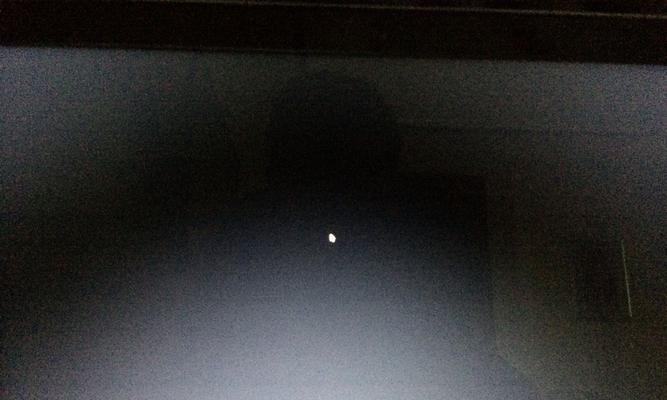
升级或重新安装鼠标驱动程序
如果电脑显示鼠标插件错误,有可能是鼠标驱动程序出现问题。可以尝试升级或重新安装鼠标驱动程序,方法是打开设备管理器,找到鼠标驱动程序,右键点击选择“更新驱动程序”或“卸载设备”,然后重新启动电脑。
检查鼠标设置
当电脑出现鼠标插件错误时,还应该检查鼠标设置是否正确。可以进入控制面板或设置界面,找到“鼠标”选项,确保设置项正确,并尝试恢复默认设置。
使用系统自带的故障排除工具
电脑系统通常会提供一些故障排除工具,可用于解决硬件问题。可以在“控制面板”或系统设置中寻找相关工具,运行故障排除向导,根据提示进行修复。
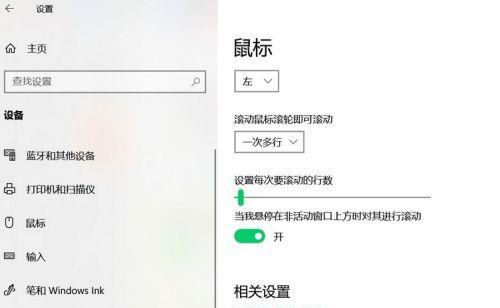
检查电脑是否感染病毒
有时,电脑被病毒感染也会导致鼠标插件错误。可以运行杀毒软件进行全面扫描,清除潜在的病毒威胁,以恢复鼠标正常工作。
重启电脑
重启电脑是解决许多问题的有效方法,包括鼠标插件错误。尝试重新启动电脑,看看是否能够解决问题。
检查其他外部设备
有时,其他外部设备也可能干扰鼠标的正常工作。可以将其他设备(如键盘、摄像头、打印机等)断开连接,然后重新测试鼠标是否恢复正常。
查找并修复操作系统中的文件错误
操作系统中的文件错误可能导致鼠标插件错误的出现。可以使用系统自带的文件检查工具(如Windows系统的SFC命令),对系统文件进行检查和修复。
检查硬件故障
如果经过上述方法仍未解决鼠标插件错误,可能是由于硬件故障引起的。可以尝试将鼠标连接到其他电脑上测试,如果在其他电脑上正常工作,则说明问题出在电脑硬件上,可能需要寻求专业维修帮助。
恢复系统到之前的稳定状态
如果电脑系统在最近的一次更新或安装新软件后出现鼠标插件错误,可以尝试将系统恢复到之前的稳定状态,通过系统还原功能来解决问题。
联系厂商技术支持
如果无法自行解决鼠标插件错误,可以联系鼠标厂商的技术支持部门,寻求专业的帮助和指导。
更换新鼠标
如果以上方法都无效,那么可能需要考虑更换新的鼠标,以解决鼠标插件错误带来的困扰。
定期维护和保养电脑
为了避免电脑出现鼠标插件错误等问题,平时需要定期维护和保养电脑,及时清理垃圾文件、更新软件和驱动程序,确保电脑的正常运行。
在面对电脑突然显示鼠标插件错误时,我们可以通过检查鼠标线是否松动或损坏、清理鼠标接口和插槽、升级或重新安装鼠标驱动程序、检查鼠标设置等方法来解决问题。若以上方法仍不能解决,可以尝试重启电脑、检查其他外部设备、查找并修复操作系统中的文件错误等措施。如果问题仍然存在,可能需要联系厂商技术支持或更换新的鼠标。在日常使用中,定期维护和保养电脑也是避免鼠标插件错误的重要措施。希望本文能帮助读者解决电脑鼠标插件错误问题,提高工作和生活的效率。